

بقلم Adela D. Louie, ، آخر تحديث: June 15, 2020
هل أسماء جهات الاتصال تختفي على Android؟ هل تعتقد أنك ربما فقدت جهات الاتصال الخاصة بك لأنه لم يعد بإمكانك رؤيتها على جهاز Android الخاص بك؟ تريد أن تعرف كيف يمكنك حل هذه المشكلة؟ إذا كانت الإجابة بنعم ، فاستمر في قراءة هذه المقالة لأننا سنعرض لك طرقًا سريعة حول كيفية إصلاح اسم جهة الاتصال المختفي Android بسهولة.
هل تتساءل لماذا اختفت أسماء جهات الاتصال الخاصة بك على Android؟ هل تعتقد أنك ربما حذفتهم عن طريق الخطأ وهذا هو سبب عدم ظهورهم على جهاز Android الخاص بك؟ إذا كان لديك نفس السيناريو ، فلدينا الحل الأمثل الذي نقدمه.
نحن نعلم مدى أهمية ذلك تلك الاتصالات هل لديك على جهاز Android الخاص بك. من خلال جهات الاتصال هذه ، يمكنك ببساطة البحث عن الشخص الذي تريد الاتصال به والاتصال برقم هاتفه أو إرسال رسائل نصية أو حتى إرسال بريد إلكتروني إليه. ولكن ماذا لو اختفت في يوم من الأيام أسماء جهات الاتصال هذه من جهاز Android؟ ما الذي يمكنك فعله لاستعادتها وإظهارها على جهاز Android الخاص بك؟
لذا ، إذا كانت لديك نفس التجربة ، فلا تفزع ، لأنه يوجد دائمًا حل لكل مشكلة. وبهذا ، سوف نوضح لك في هذا المنشور كيف يمكنك استعادة أسماء جهات الاتصال هذه التي اختفت من Android بسهولة.
الجزء 1: أفضل طريقة لاستعادة أسماء جهات الاتصال هذه التي اختفت على Androidالجزء 2: طرق أخرى لكيفية البحث عن أسماء جهات الاتصال المختفية من Androidالجزء 3: الخاتمة
إذا كنت تشعر أن جهات الاتصال الخاصة بك ربما تم حذفها بالفعل من جهاز Android الخاص بك ، فما عليك فعله لاستعادتها هو استخدام أداة الاسترداد. واحد يمكنه استعادة جهات الاتصال المحذوفة إلى جهاز Android الخاص بك.
وعندما يتعلق الأمر باستعادة البيانات من جهاز Android ، فهناك أداة واحدة ينصح بها الكثير من المستخدمين لأنها أداة آمنة وفعالة وموثوقة يمكنك استخدامها. وذلك باستخدام FoneDog Android Data Recovery.
يُقال إن أداة FoneDog Android Data Recovery هي أكثر البرامج فعالية التي يمكنك استخدامها لاستعادة أي بيانات مفقودة من أي نوع من أجهزة Android. ومع ذلك ، يتضمن ذلك جهات الاتصال الخاصة بك والبيانات الأخرى مثل الرسائل النصية وسجل المكالمات ومقاطع الفيديو والتسجيلات الصوتية والصور و WhatsApp والصور والمستندات وغير ذلك الكثير.
استعادة البيانات الروبوت
استرجع الرسائل المحذوفة والصور وجهات الاتصال ومقاطع الفيديو و WhatsApp وما إلى ذلك.
اعثر بسرعة على البيانات المفقودة والمحذوفة على Android مع الجذر أو بدونه.
متوافق مع 6000+ جهاز Android.
تحميل مجانا
تحميل مجانا

بالإضافة إلى ذلك ، إذا كنت تستخدم FoneDog Android Data Recovery ، فستظل كل البيانات الموجودة لديك على جهاز Android الخاص بك آمنة لأنها لن تقوم بالكتابة فوق أي منها عندما استعادة جهات الاتصال المفقودة أو أي بيانات أخرى مفقودة على جهاز Android الخاص بك. أيضًا ، يمكن السماح لك بمعاينة بياناتك مباشرة قبل استعادتها للتأكد من حصولك على العنصر الصحيح لاستعادته.
ولإظهار مدى سهولة استخدام هذه الأداة ، امض قدمًا وقم بتنزيل FoneDog Android Data Recovery من موقعنا الرسمي ثم قم بتثبيته على جهاز الكمبيوتر الخاص بك. وبمجرد الانتهاء من ذلك ، ما عليك سوى اتباع الدليل السهل أدناه حول كيفية استعادة أسماء جهات الاتصال هذه التي اختفت على Android.
بعد تثبيت FoneDog Android Data Recovery على جهاز الكمبيوتر الخاص بك ، انطلق وانقر فوقه نقرًا مزدوجًا لتشغيل البرنامج. وبمجرد وصولك إلى الواجهة الرئيسية ، امض قدمًا وقم بتوصيل جهاز Android بجهاز الكمبيوتر الخاص بك باستخدام كابل USB الخاص به.
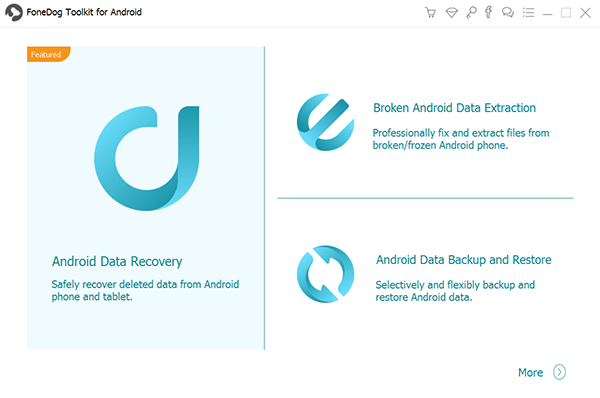
بعد توصيل جهاز Android بجهاز الكمبيوتر الخاص بك ، فإن الشيء التالي الذي يجب عليك التحقق منه هو معرفة ما إذا كان تصحيح أخطاء USB ممكّنًا على جهاز Android الخاص بك. إذا لم يكن الأمر كذلك ، فسيطلب منك FoneDog Android Data Recovery القيام بذلك. ويعتمد تمكين تصحيح أخطاء USB على جهاز Android على الإصدار الذي تستخدمه.
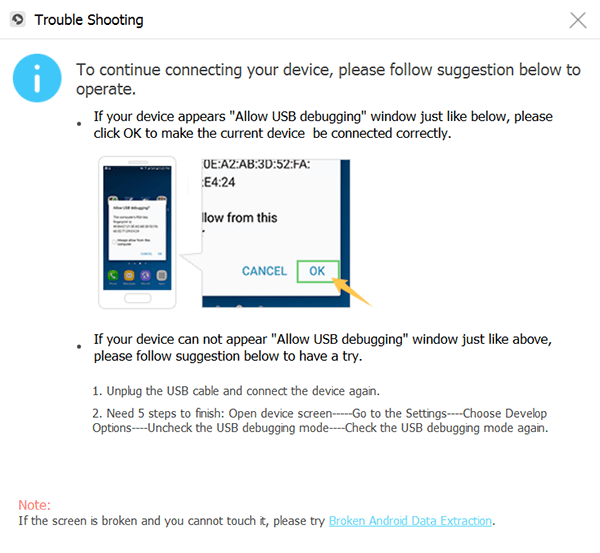
وبمجرد أن يتمكن FoneDog Android Data Recovery من التعرف على جهاز Android الخاص بك تمامًا ، سينقلك إلى الصفحة التالية حيث سيُظهر لك جميع أنواع البيانات التي يمكنه استيعابها لاستردادها. لذلك ، من تلك الصفحة ، امض قدمًا واختر جهات الاتصال ، ثم انقر فوق الزر التالي. سيبدأ FoneDog Android Data Recovery بعد ذلك في فحص جهاز Android الخاص بك لجميع جهات الاتصال التي لديك سواء تم حذفها أو وجودها.
هناك طريقتان لكيفية مسح جهاز Android الخاص بك. أحدهما من خلال الفحص السريع وهو الطريقة الافتراضية لفحص جهازك. والآخر هو الفحص العميق حيث يمكن أن يستغرق وقتًا أطول للانتهاء ولكنه سيظهر لك المزيد من النتائج. ومع ذلك ، إذا كنت تريد إجراء فحص عميق على جهاز Android الخاص بك ، فستحتاج إلى عمل روت لجهاز Android أولاً.
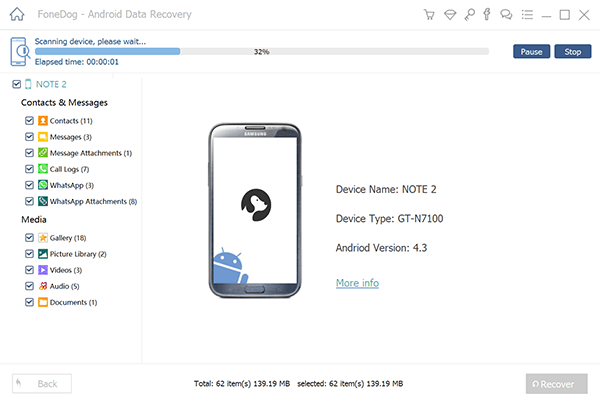
بعد الانتهاء من فحص جهاز Android الخاص بك ، يمكنك الآن المضي قدمًا وتحديد جميع جهات الاتصال التي ترغب في استردادها. يمكنك معاينة كل جهة اتصال تظهر على شاشتك لتختار منها ما ستعود إليه.
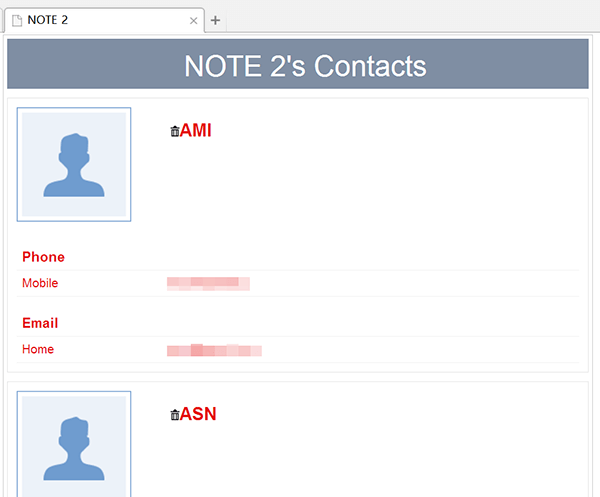
وبمجرد الانتهاء من اختيار جميع أسماء جهات الاتصال التي ترغب في استردادها ، تابع وانقر على زر الاسترداد الموجود أسفل شاشتك. ومن هنا ، كل ما عليك فعله الآن هو انتظار اكتمال عملية الاسترداد.
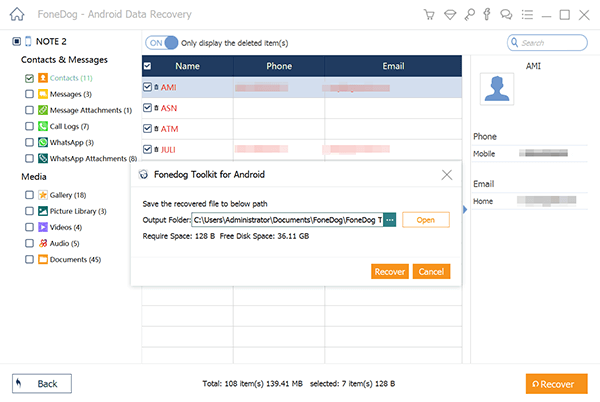
حسنًا ، بصرف النظر عن حقيقة أنه يمكنك الاستفادة من أداة استرداد بيانات Android للعثور على أسماء جهات الاتصال الخاصة بك واستعادتها من Android ، فهناك أيضًا بعض الطرق الأخرى حول كيفية القيام بذلك. ومع ذلك ، إليك بعض الطرق التي يمكنك تطبيقها.
لماذا اختفت جهات الاتصال الخاصة بي على جهاز Android؟ أول شيء عليك القيام به عند اختفاء أسماء جهات الاتصال من جهاز Android هو التأكد من أنك قمت بضبط جهاز Android الخاص بك لإظهار جميع جهات الاتصال التي لديك. لذلك ، مع ذلك ، ستحتاج إلى التحقق من جهاز Android الخاص بك نفسه للتحقق مما إذا كانت أسماء جهات الاتصال الخاصة بك لا تزال موجودة ولم تختف تمامًا من جهازك. هنا كيف يمكنك القيام بذلك.
هنا ، عليك التأكد من أنك قد اخترت خيار جميع جهات الاتصال حتى تتمكن من عرض جميع أسماء جهات الاتصال التي لديك على جهاز Android الخاص بك. بهذه الطريقة ، ستتمكن من رؤية جهات الاتصال التي قمت بتخزينها. ومع ذلك ، إذا تم اختيار هذا الخيار بالفعل وما زلت لا تستطيع العثور على جهات الاتصال الخاصة بك على جهاز Android الخاص بك ، فيمكنك المضي قدمًا وتجربة الحلول الأخرى أدناه أو استخدام الطريقة الأولى التي أظهرناها لك أعلاه.
لماذا اختفت أسماء جهات الاتصال الخاصة بي؟ كما نعلم جميعًا ، فإن أجهزة Android قادرة على توسيع الذاكرة باستخدام ذاكرة أو بطاقة الذاكرة الرقمية المؤمنة. بهذه الطريقة ، ستتمكن من الحصول على مساحة تخزين أكبر لجميع البيانات التي لديك على جهاز Android الخاص بك. ومع ذلك ، هناك اتجاه إلى أن سبب اختفاء أسماء جهات الاتصال الخاصة بك على جهاز Android هو أنه ربما تم تخزينها على بطاقة SD الخاصة بك. لذلك ، مع ما يقال ، إليك دليل سريع يمكنك اتباعه حتى تتمكن من استعادة جهات الاتصال الخاصة بك من بطاقة الذاكرة أو بطاقة SD.
إذا كنت قادرًا على مزامنة جهاز Android الخاص بك مع جوجل حساب ، فهناك احتمال كبير أنه يمكنك استعادة أسماء جهات الاتصال التي اختفت على Android. هذه طريقة رائعة للحفاظ على أمان بياناتك في حالة حدوث شيء ما لجهاز Android الخاص بك. وإحدى المواقف التي تكون هذه الطريقة مفيدة فيها هي عندما تختفي أسماء جهات الاتصال الخاصة بك من Android. لذلك ، مع كل ما يقال ، ما عليك سوى اتباع الخطوات البسيطة أدناه.
وبمجرد الانتهاء من الخطوات المذكورة أعلاه ، سيكون لديك الآن خيار استعادة أسماء جهات الاتصال الخاصة بك المختفية على Android ويمكن استعادة جهات الاتصال هذه على Gmail الخاص بك في غضون 30 يومًا من يوم حذفها من جهاز Android الخاص بك. وبعد استعادة جهات الاتصال الخاصة بك من Gmail ، يمكنك الآن المضي قدمًا ومزامنتها مرة أخرى مع جهاز Android الخاص بك. ولكي تفعل ذلك ، إليك الخطوات التي عليك اتباعها.
استعادة البيانات الروبوت
استرجع الرسائل المحذوفة والصور وجهات الاتصال ومقاطع الفيديو و WhatsApp وما إلى ذلك.
اعثر بسرعة على البيانات المفقودة والمحذوفة على Android مع الجذر أو بدونه.
متوافق مع 6000+ جهاز Android.
تحميل مجانا
تحميل مجانا

لذلك ، عندما تلاحظ أن جاختفت أسماء ontact على جهاز Android، فإن الطرق التي ذكرناها أعلاه هي أول الطرق التي يجب أن تجربها حتى تجدها وتستعيدها. لا تقلق ، لأن الأساليب التي أظهرناها لك سهلة للغاية وهي آمنة للقيام بها على جهاز Android الخاص بك.
أيضًا ، كتذكير ، تأكد دائمًا من الاحتفاظ بنسخة من جميع البيانات الموجودة على جهاز Android الخاص بك. بهذه الطريقة ، سيكون من الأسهل عليك استعادتها في حالة حذفها عن طريق الخطأ أو فقدها بدون سبب.
اترك تعليقا
تعليق
مقالات ساخنة
/
مثير للانتباهممل
/
بسيطصعبة
:شكرا لك! إليك اختياراتك
Excellent
:تقييم 4.7 / 5 (مرتكز على 106 التقييمات)